In diesem Artikel zeige ich euch, wie man eine Journey in Customer Insights zum Geburtstag von Kontakten erstellt, die für viele, viele Jahre laufen kann. Wir könnten natürlich ein dynamisches Segment erstellen, das alle Kontakte findet, die heute Geburtstag haben. Nur dann haben wir ein Problem in Journeys: Ein Kontakt kann nur einmal durch eine segmentbasierte Journey laufen, aber ein Kontakt hat mehrmals Geburtstag. Zum Glück können wir die triggerbasierten Journeys nutzen, um Kontakte öfter durch dieselbe Journey zu schicken.
Passend dazu: Wisst ihr, was vor 6 Jahren das Licht der Welt erblickt hat? Richtig geraten – unser aller Lieblings-Tool Dynamics 365 Customer Insights Journey. Oder wie es damals noch hieß: Dynamics 365 for Marketing! 🥳 Am 6. Februar 2018 hat Microsoft die erste Public Preview (Link) angekündigt. Schaut euch auf jeden Fall das Video in dem Artikel an, es erweckt wahre Nostalgie.
Eine Journey für Geburtstag bauen
Für die Journey zum Geburtstag in Customer Insights brauchen wir einen Trigger, einen Power Automate, eine Email und natürlich die Journey selbst. Immer wenn ein Kontakt Geburtstag hat soll eine personalisierte Email mit Glückwünschen versendet werden. Starten wir mit dem Trigger.
Trigger für Journey erstellen
Zuerst erstelle ich einen Trigger. Hier nutze ich den Code-Trigger (also nicht den Dataverse-Trigger), denn diesen setzen wir im Anschluss in den PowerAutomate ein. Es sind auch keine weiteren Attribute notwendig, außer natürlich du möchtest noch weitere Daten im Trigger mitgeben. Ansonsten einfach Next, Next und Ready to use klicken.
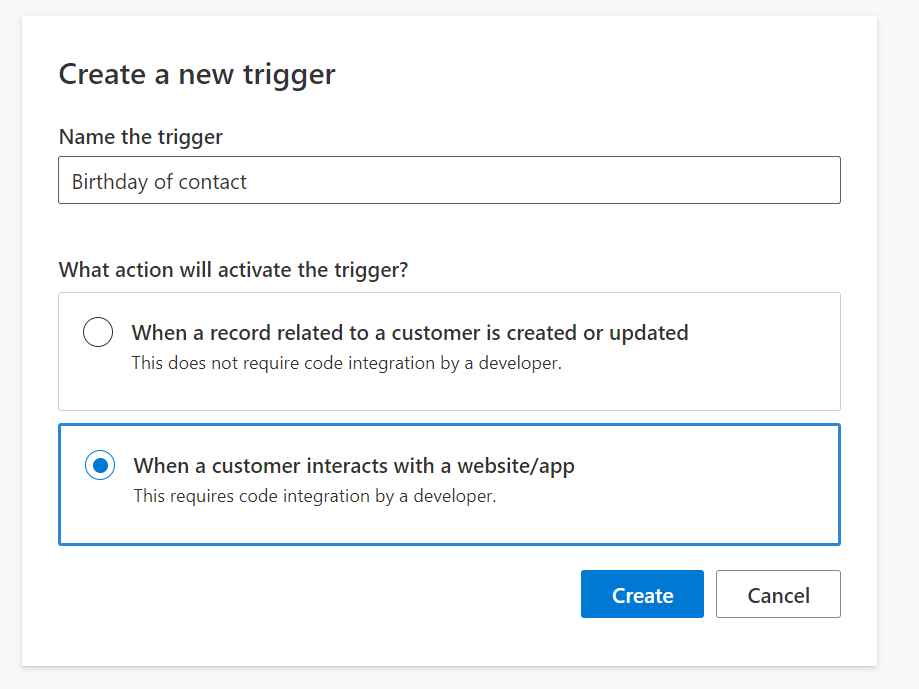
Es sind auch keine weiteren Attribute notwendig, außer natürlich du möchtest noch weitere Daten im Trigger mitgeben. Du kannst den Standard so belassen, wie er ist, stelle nur sicher, dass der Datentyp „Kontakt“ ist.

Ansonsten einfach Next, Next und Ready to use klicken.
PowerAutomate erstellen, um Kontakte mit Geburtstag zu finden
Als nächstes erstelle ich einen PowerAutomate. Er soll einmal am Tag nach allen Kontakten suchen, für die dann der Trigger und damit die Journey ausgelöst wird. Dafür nutze ich einen Scheduled Cloud Flow, der täglich um 10 Uhr laufen soll. Wähle hier eine geeignete Uhrzeit, denn zu dieser wird dann auch die Email versendet. Alternativ ist natürlich auch ein Wartezeitraum in der Journey möglich, ich bevorzuge jedoch die Variante in dem Flow selbst.
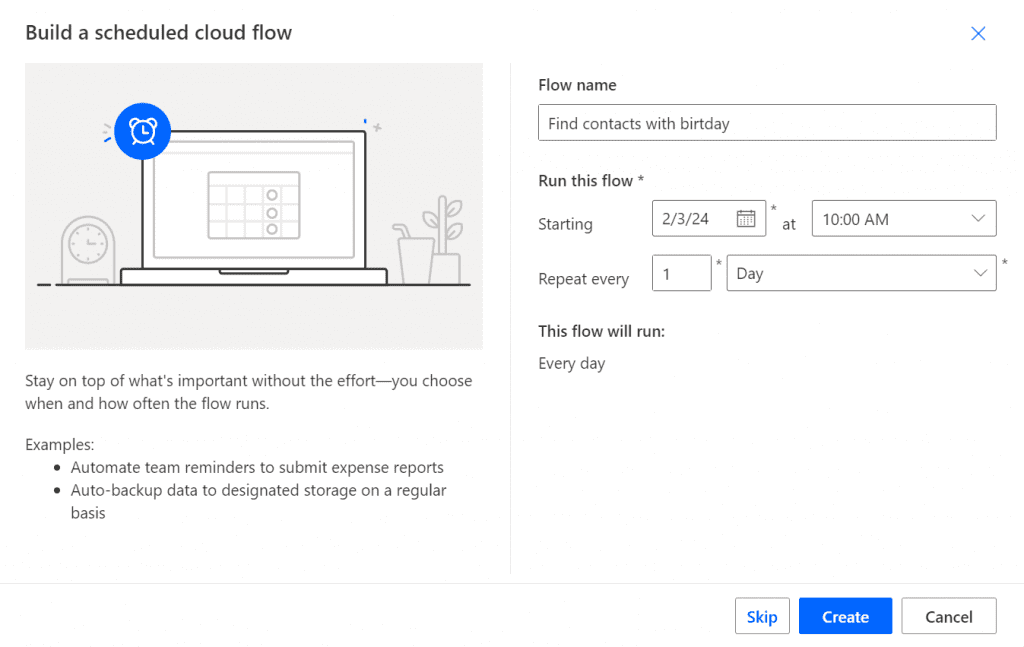
Im ersten Schritt suche ich nach allen Kontakten, die heute Geburtstag haben. Im List row Schritt gebe ich also folgenden Filter ein:
birthdate eq formatDateTime(utcNow(), ‘MM-dd’)
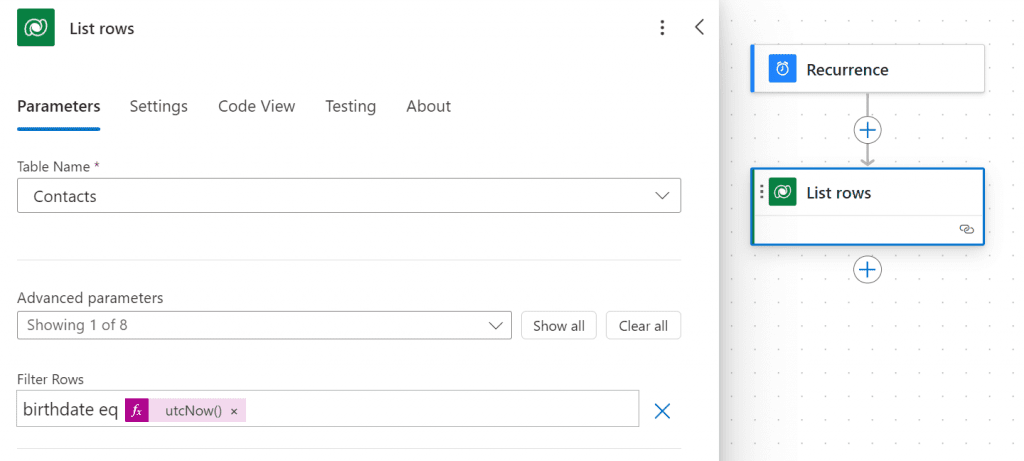
Anschließend soll dann der Trigger ausgelöst werden. Den kann ich durch eine ungebundene Aktion aufrufen. Im Aktionsnamen kann der Trigger unter seinem technischen Namen gefunden werden, der sich zusammensetzt aus msdynmkt_ + NamedesTriggers + _eineZahl.
In der ungebundenen Aktion müssen wir nun ein paar Parameter definieren:
- msdynmkt_signalingestiontimestamp: Hier trage ich den jetzigen Zeitpunkt ein, auch wieder mit utcNow()
- msdynmkt_signaltimestamp: ebenfalls utcNow()
- msdynmkt_signaluserauthid: Hier füge ich die Kontakt-ID aus der List rows Aktion hinzu. Dadurch ensteht eine Schleife, da ja auch mehrere Kontakte an diesem Tag Geburtstag haben können
- msdynmkt_profileid: Hier gehört ebenfalls die Kontakt-ID aus der List rows Aktion hin
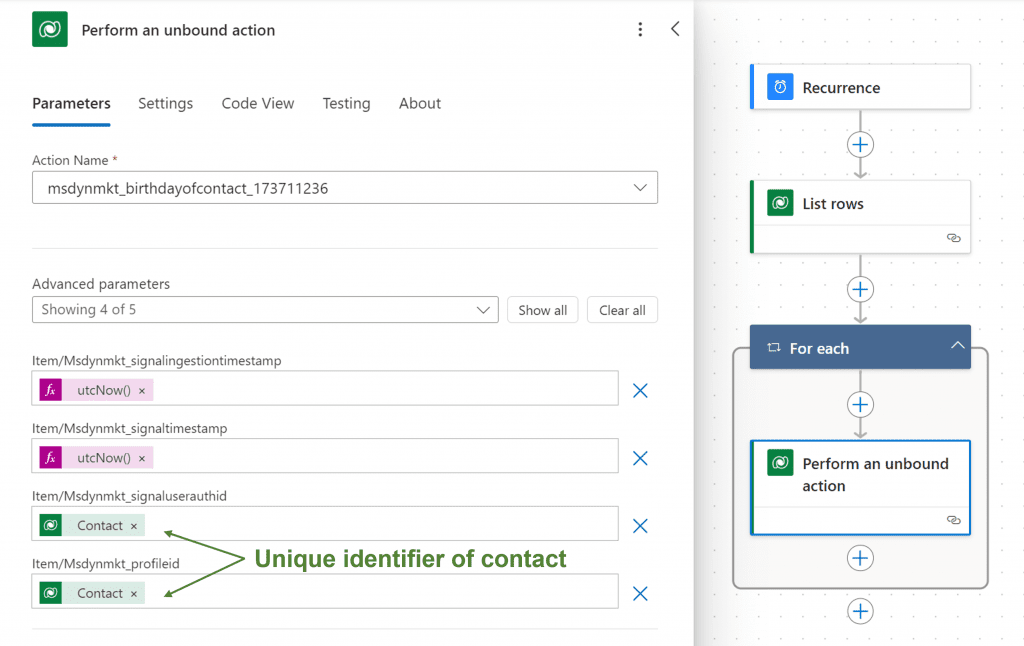
Jetzt am besten den PowerAutomate einmal testen.
Übrigens, ich habe hier zum ersten mal den neuen Designer in PowerAutomate ausprobiert. Und ich mag’s! Es ist zum Beispiel hier viel angenehmer die dynamischen Werte oder Ausdrücke zu definieren, weil das Pop-Up nicht mehr wild durch die Gegend springt
Journey und Email für Geburtstag erstellen
Jetzt muss nur noch alles zusammen gebaut werden. Die Journey startet natürlich mit dem Trigger. Sobald dieser ausgelöst wird, wird anschließend die Geburtstagsemail mit den Glückwünschen verschickt.
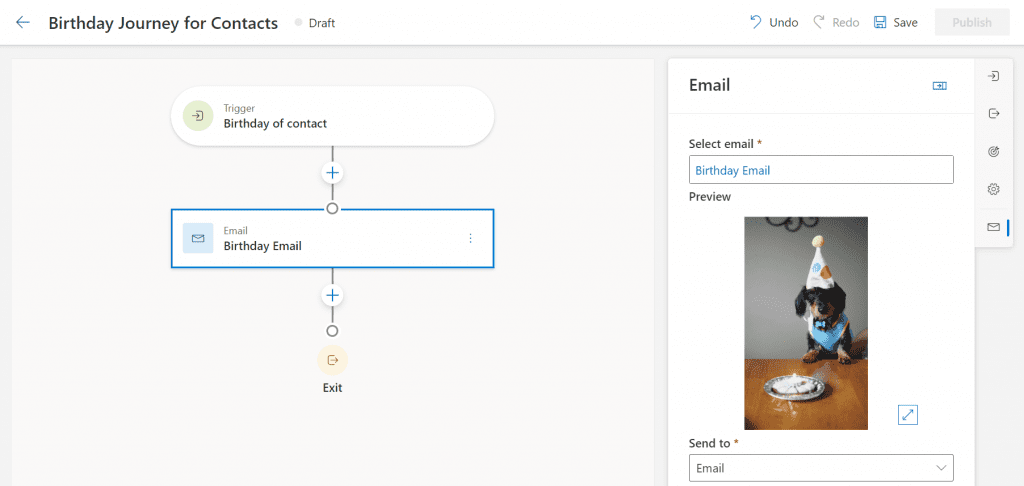
Zusammenfassung
Mit diesen einfachen Schritten können wir nun eine schöne Geburtstags-Journey erstellen. Der PowerAutomate sucht nach allen Kontakten, die heute Geburtstag haben, und stößt damit den neuen Trigger an. Der ist wiederum Startpunkt für die Journey und verschickt eine Email. Und der Kontakt kann jedes Jahr auf’s Neue durchlaufen, so dass er sich über persönliche Glückwünsche freuen kann.
Mit Dynamics 365 for Marketing wäre das vor 6 Jahren nicht möglich gewesen. Zum Glück hat Microsoft uns in den letzten 6 Jahren so viele innovative Möglichkeiten gebracht, und ich bin sicher, die besten Jahre stehen uns noch bevor. Happy Birthday, Dynamics 365 Customer Insights Journey! 🎂🎉
***Hinweis: Der Inhalt ist zum Zeitpunkt der Erstellung korrekt. Microsoft mag in der Zwischenzeit Änderungen vorgenommen haben.***
Schau dir auch die FAQs in meinem Blog an: Kurze Fragen – schnelle Antworten! Zu den FAQs
